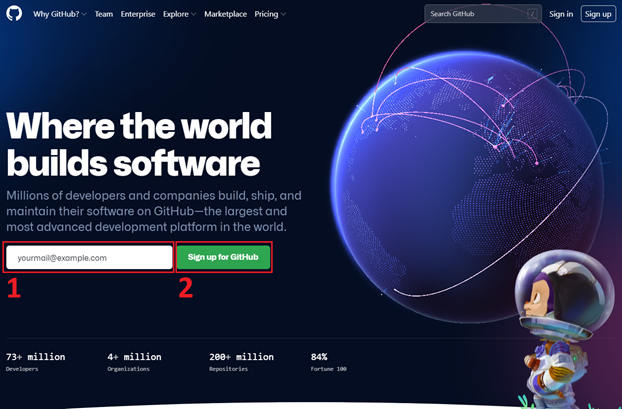
Перейдите на Github.com
1. Введите адрес своей электронной почты.
2. Нажмите кнопку «Sign up for GitHub».
3. Подтвердите, нажав на кнопку «Continue».
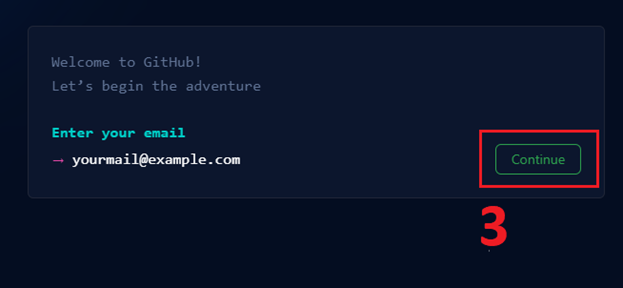
4. Придумайте и введите пароль.
5. Нажмите кнопку «Continue».
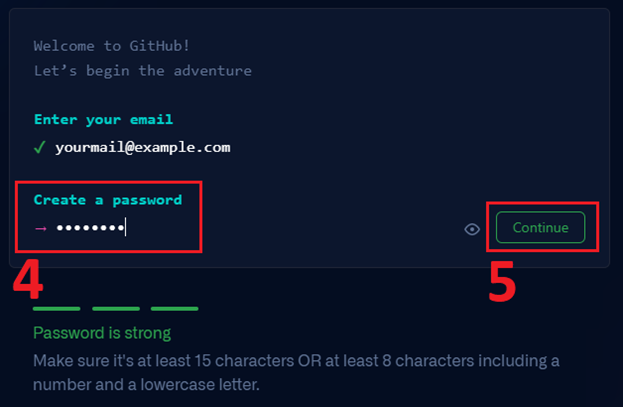
6. Придумайте уникальное имя пользователя.
7. Нажмите кнопку «Continue».
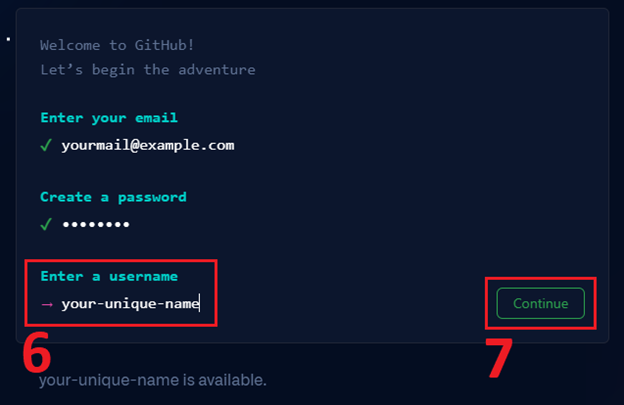
8. Введите латинскую букву «n».
9. Нажмите кнопку «Continue».
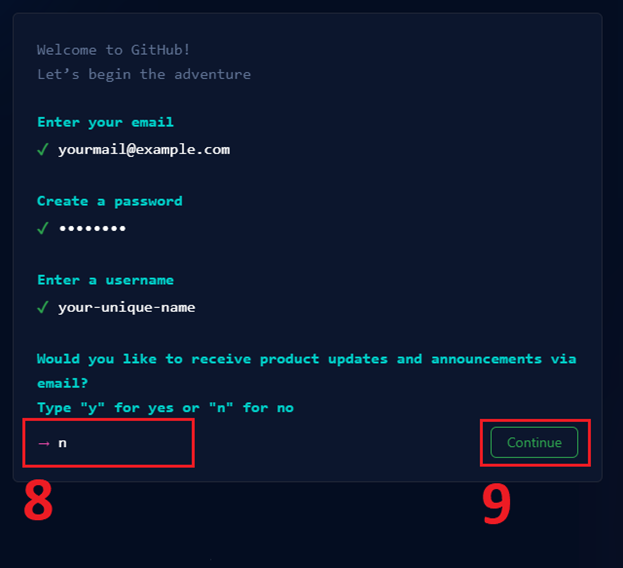
10. Нажмите кнопку «Проверить».
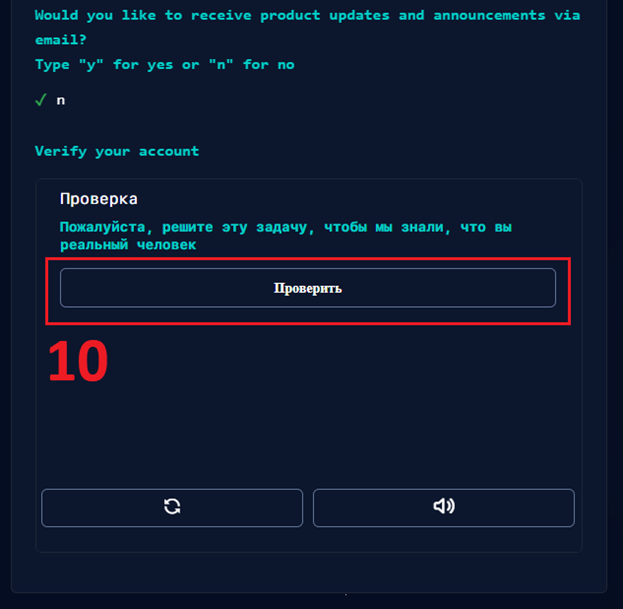
11. Решите капчу.
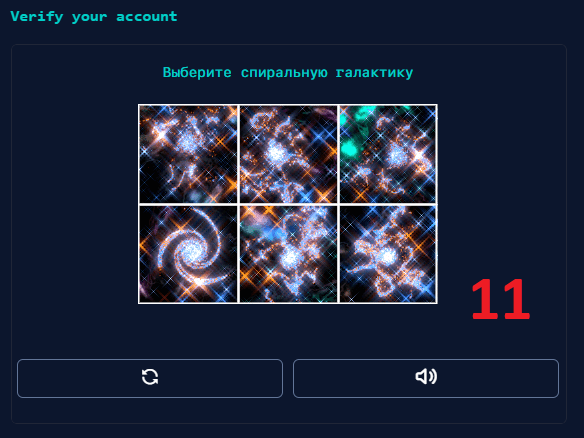
12. Нажмите кнопку «Create account».
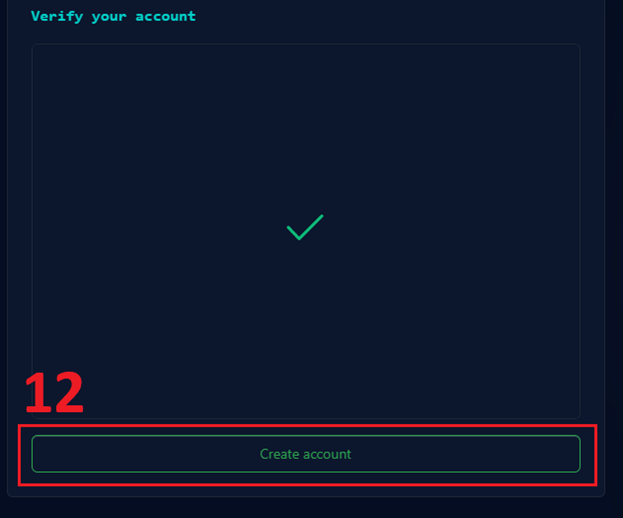
13. Введите код, отправленный на вашу почту.
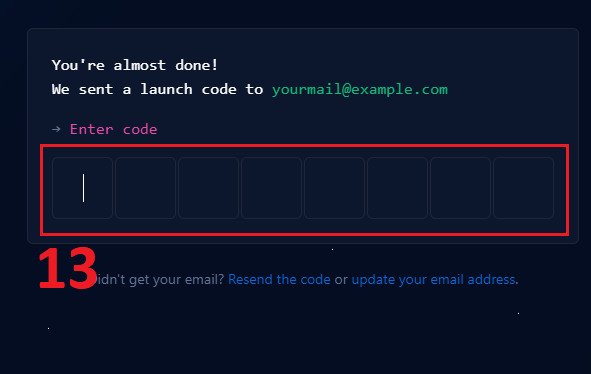
14. Нажмите на «Skip personalization», откроется главная страница сайта.
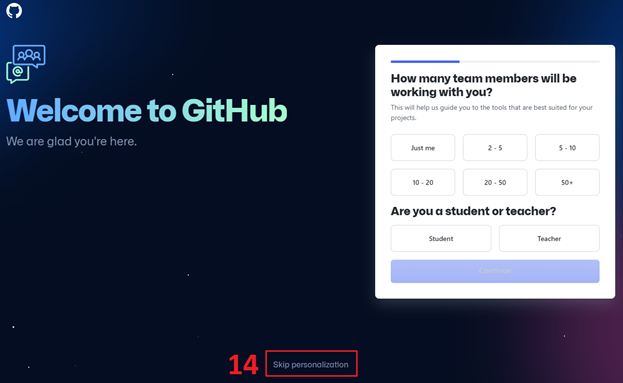
Создание репозитория
1. На главной странице github.com нажмите на кнопку «Create repository».
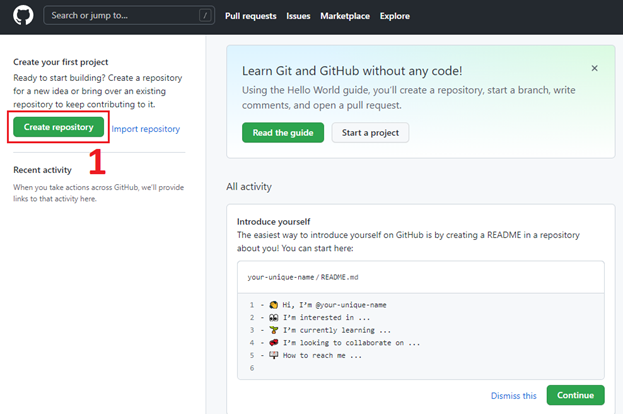
2. Укажите имя репозитория – «scenum».
3. Выберите вид репозитория – «private».
4. Нажмите кнопку «Create repository».
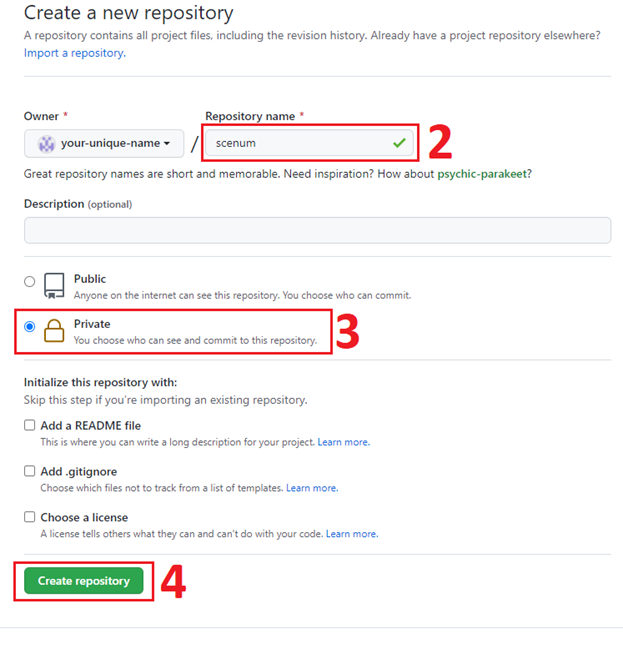
Создание файлов
1. На главной странице github.com выберите репозиторий «scenum»
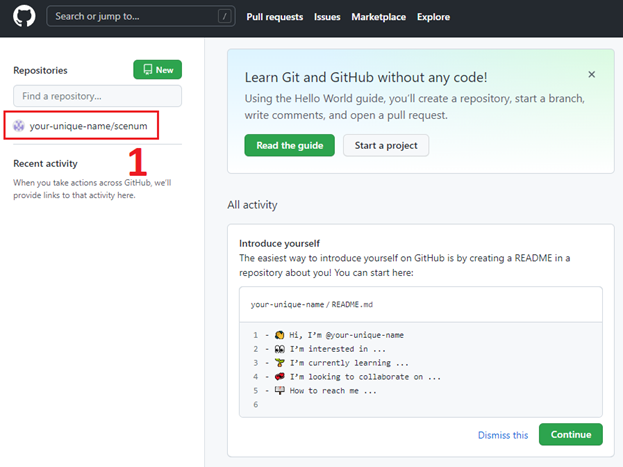
2. Если в репозитории ещё нет файлов, нажмите на «creating a new file».
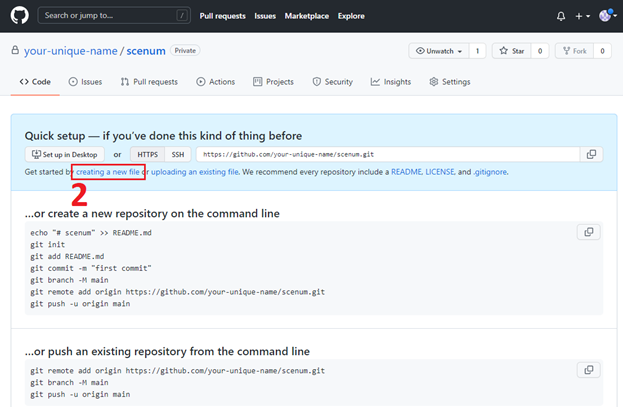
3. Укажите имя файла.
4. Вставьте текст.
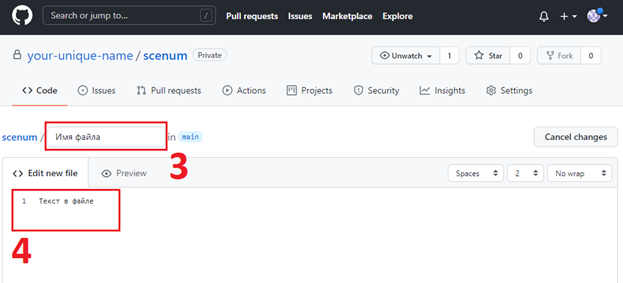
5. Если в имя файла вставить косую черту «/», то текст слева от нее будет считаться именем каталога, внутри которого будет размещен файл.
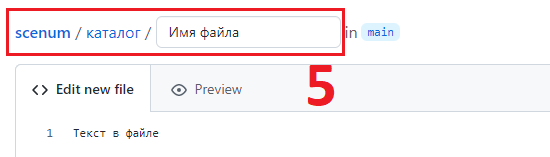
6. Для сохранения нового файла, нажмите на кнопку «Commit new file» внизу страницы.
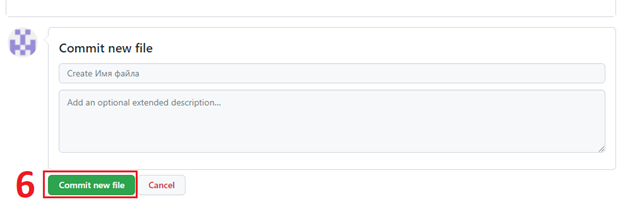
7. Откроется указанный в названии каталог с новым файлом. Теперь для создания новых файлов в выбранном каталоге нужно открыть выпадающее меню «Add file».
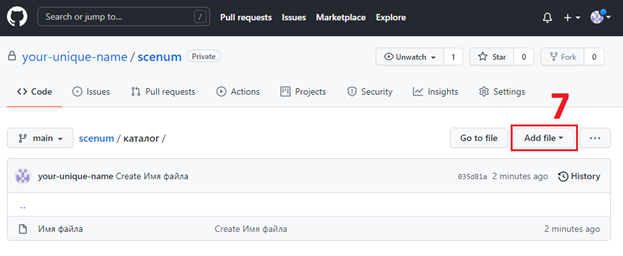
8. И выбрать пункт «Create new file».
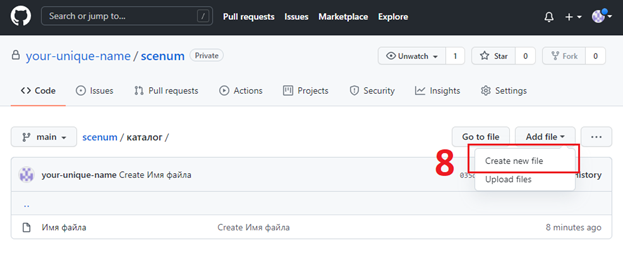
Редактирование файлов
1. Откройте файл, нажав на его имя.
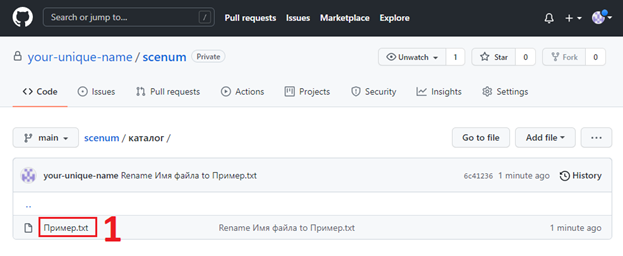
2. Нажмите на кнопку редактирования, файл откроется в редакторе.
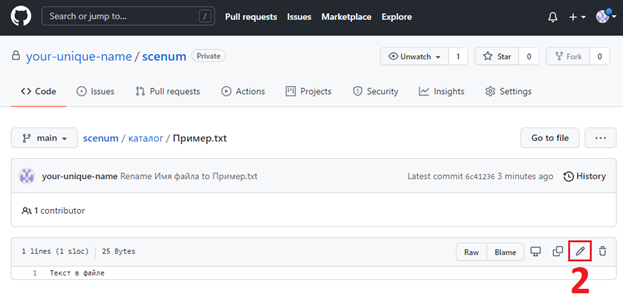
3. Здесь вы можете изменить содержимое файла и его имя так же, как при его создании.
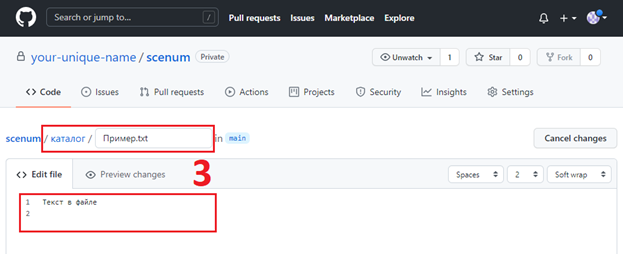
4. После завершения редактирования нажмите на кнопку «Commit changes» внизу страницы, чтобы сохранить сделанные изменения, или «Cancel», чтобы закрыть редактор без сохранения.
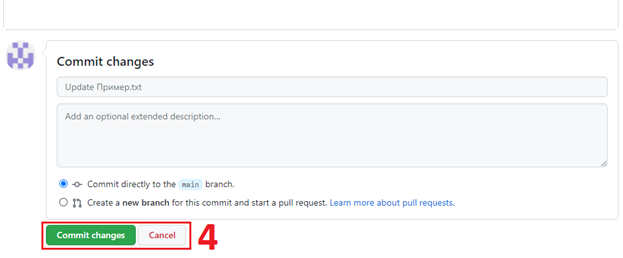
Удаление файлов
1. Для удаления файла нажмите соответствующую кнопку.
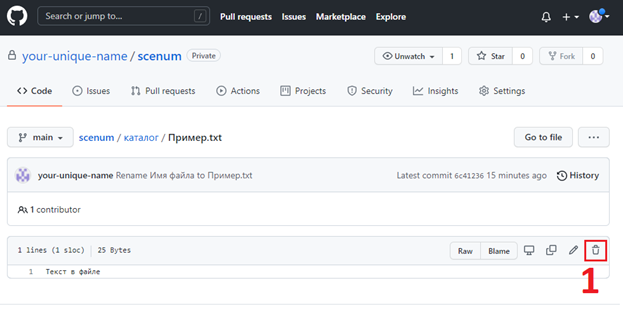
2. Для подтверждения удаления нажмите кнопку «Commit changes», или «Cancel» для отмены.
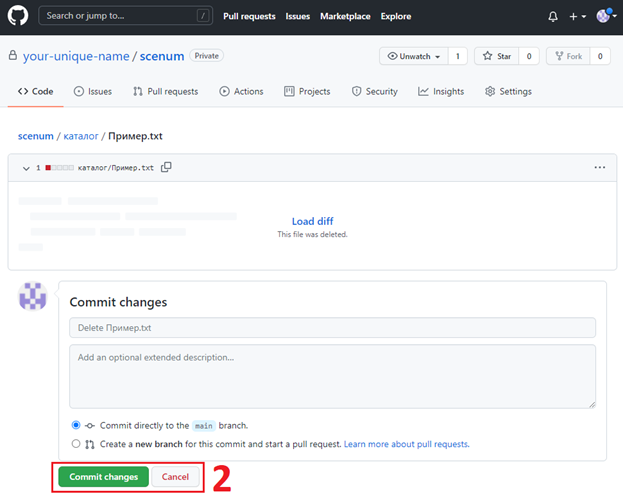
Скачивание файлов
1. Для скачивания текстового файла нажмите кнопку «Raw». Откроется содержимое файла.
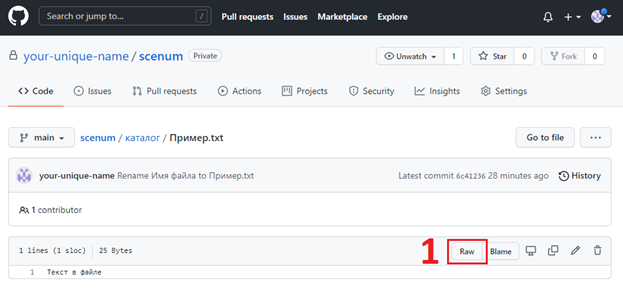
2. Нажмите в любом месте на странице правой кнопкой мыши и в выпадающем меню выберите пункт «Сохранить как…».
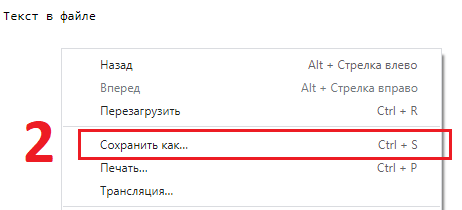
3. В открывшемся окне выберите папку и нажмите «Сохранить».
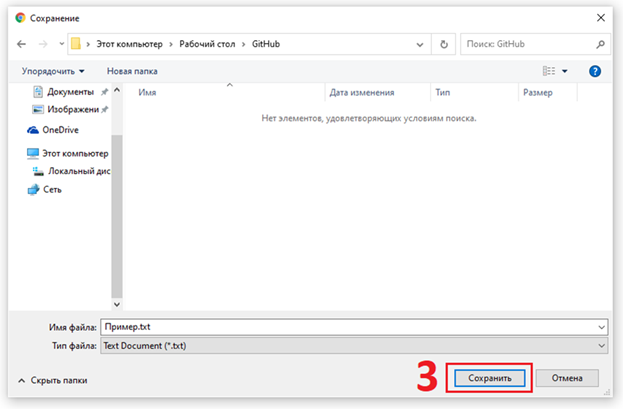
4. Так же можно скачать все файлы архивом. Для этого в корневом каталоге репозитория нажмите на выпадающее меню «Code».
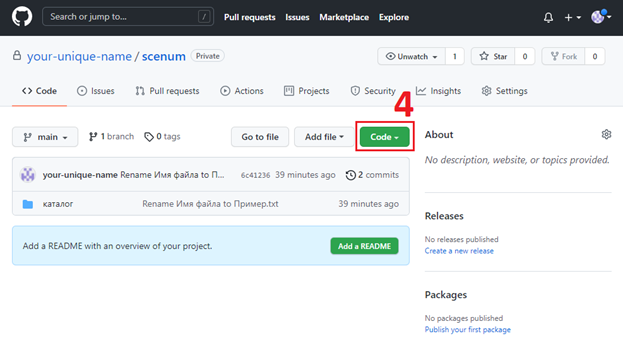
5. И выберите пункт «Download ZIP».
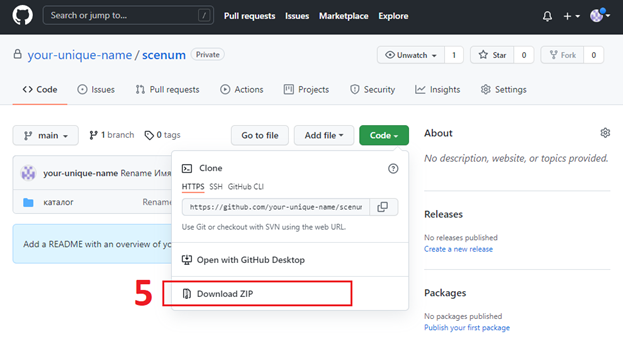
Загрузка файлов
1. Перейдите в каталог, в который нужно загрузить файл, и откройте выпадающее меню «Add file».
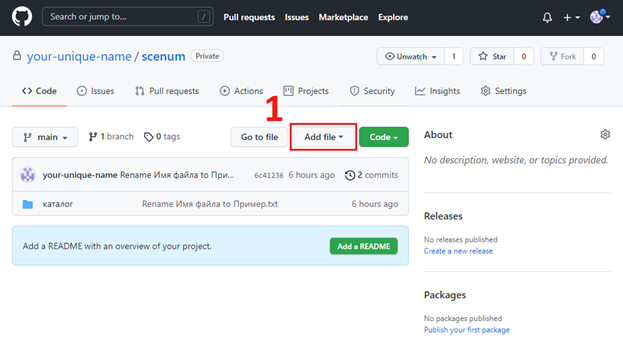
2. Выберите пункт «Upload files».
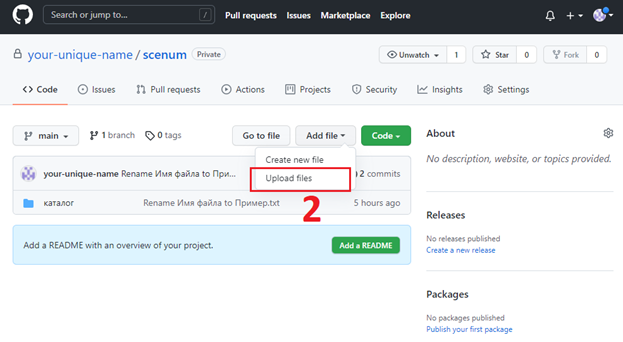
3. Нажмите на «choose your files», чтобы открыть файл с помощью диалога.
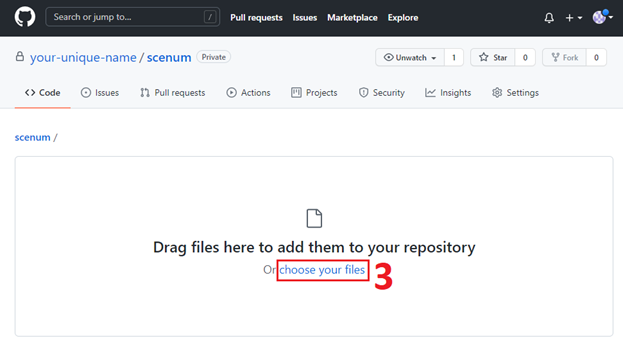
4. Или перетащите файл мышкой
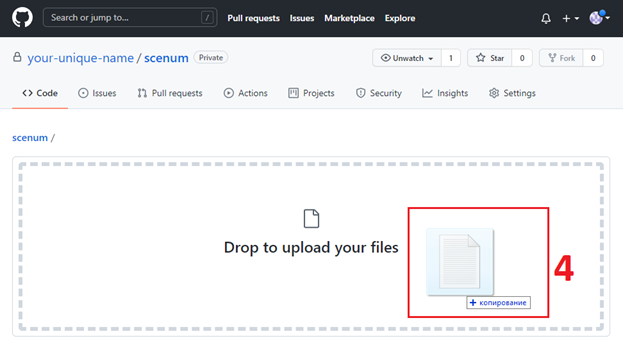
5. Повторите, чтобы добавить еще файлы. Для загрузки выбранных файлов нажмите «Commit changes», или «Cancel» для отмены.
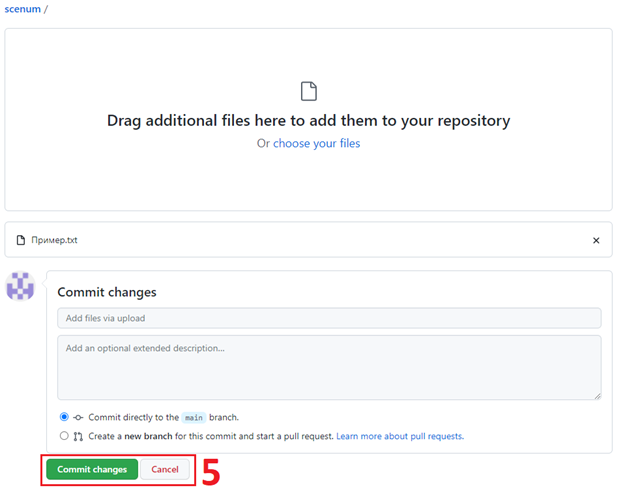
После создания аккаунта на облачном хранилище Github.com необходимо подключить токен к сервису Scenum и авторизовать аккаунт GitHub в личном кабинете Scnum для возможности пользования гитхабом как проводником. Как это сделать описано в следующей статье
Свежие комментарии